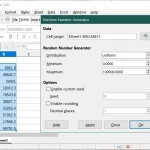Zoom ora ti consente di utilizzare i gesti delle mani per lasciare reazioni: non è più necessario fare clic sulle icone per farsi notare.
Zoom ha costantemente aggiunto nuove funzionalità e migliorato quelle esistenti per fornire ai partecipanti alla riunione un’esperienza più di persona nel corso degli anni.
Una di queste caratteristiche interessanti è il riconoscimento dei gesti, che consente di fornire feedback visivi e utilizzare gesti come mani alzate e pollici in su per reagire alle conversazioni. Scopri come abilitare la funzione sul tuo dispositivo e utilizzarla in situazioni come richiedere una domanda o apprezzare il lavoro di un collega, di seguito.
Abilita il riconoscimento dei gesti in Zoom
Per iniziare a utilizzare la funzione di riconoscimento dei gesti, è necessario prima abilitarla tramite Impostazioni zoom. Due metodi sono discussi di seguito: uno è per gli utenti Windows o Mac, mentre l’altro è per gli utenti iOS.
1. Per utenti Windows o Mac
Segui i passaggi seguenti per abilitare la funzione di riconoscimento dei gesti nell’applicazione client desktop Zoom su Windows o Mac. È possibile abilitare la funzionalità prima dell’inizio di una riunione e anche mentre è in corso.
- Avvia il client desktop Zoom.
- Fai clic sull’icona del tuo profilo e seleziona Impostazioni.
- Clicca su Generale.
- Vai alla sezione Reazioni e seleziona la casella associata ad Attiva le seguenti emoji in base al riconoscimento dei gesti delle mani. Puoi anche scegliere il tono della pelle per i gesti nella stessa finestra.
Per disabilitare la funzione, segui di nuovo i passaggi da 1 a 4, ma questa volta deseleziona la casella associata ad Attiva le seguenti emoji in base al riconoscimento dei gesti delle mani.
2. Per utenti iOS
Se sei un utente iOS, segui questi passaggi per abilitare la funzionalità durante una riunione:
- Avvia il client Zoom e fai clic sul pulsante Altro.
- Fare clic sull’opzione Impostazioni riunione.
- Vai alla sezione Gesti e attiva l’interruttore per Alza la mano e / o Pollice in su.
Se si desidera disabilitare questa funzione in qualsiasi momento in futuro, è sufficiente disattivare l’interruttore per Alza la mano e / o Pollice in su.
3. Per gli amministratori
Se sei un amministratore, puoi abilitare la funzione per tutti gli account seguendo i passaggi seguenti:
- Accedere al portale Web Zoom come amministratore.
- Passare a Gestione account > Impostazioni account.
- Vai alla scheda Riunione e scorri verso il basso fino alla sezione In riunione (Di base).
- Attivare l’interruttore per il riconoscimento dei gesti.
- Fare clic su Abilita nella richiesta di conferma.
- Se si desidera impedire ad altri utenti di modificare questa funzione, fare clic sull’icona del lucchetto e quindi premere nuovamente Blocca per salvare le modifiche.
Per disabilitare la funzionalità, seguire nuovamente i passaggi da 1 a 5 e, questa volta, selezionare Disabilita nella richiesta di conferma.
Inizia a utilizzare la funzione di riconoscimento dei gesti
Una volta abilitata la funzione di riconoscimento dei gesti, la webcam rileverà automaticamente i pollici in su e i gesti delle mani dal lato durante la riunione.
Diciamo che vuoi alzare la mano durante l’incontro. Per questo, dovrai alzare la mano dritto davanti alla webcam per alcuni secondi. Mentre lo fai, noterai un’emoji “mano alzata” nella parte inferiore con un cerchio intorno ad essa. Il cerchio si riempirà gradualmente e, quando lo farà, vedrai un’icona a forma di mano alzata in alto.
Per nascondere l’icona della mano sollevata, fai clic sul pulsante Mano inferiore in basso. Allo stesso modo, quando farai un gesto di pollice in su, noterai un’emoji con il pollice in su in basso.
Se usi Zoom per parlare spesso con colleghi, amici o familiari, ci sono molte altre funzionalità che puoi utilizzare per rendere le tue chiamate Zoom produttive e divertenti, come diventare un avatar!
Fornisci un feedback visibile con il riconoscimento dei gesti
Nonostante i vantaggi delle riunioni online, di solito c’è un divario di comunicazione che impedisce a uno o più partecipanti di trasmettere il loro messaggio in modo efficace. Gesture Recognition sta lavorando per ridurre al minimo questo divario offrendo un feedback visivo rapido ed efficace. Sarà interessante vedere cosa riserva il futuro per questa funzione!